در مورد فایل سیستم NTFS چه میدانید؟
کلمۀ NTFS از کنار هم قرار گرفتن حرف اول کلمههای عبارت New Technology File System (به معنی فایلهای سیستمی تکنولوژی جدید) تشکیلشده است. این فایل سیستم برای اولین بار در سال 1993 و همزمان با انتشار ویندوز NT 3.1 معرفی شد.
NTFS یکی از انواع فایل سیستم های اصلی است که در سیستمعاملهای تولیدشده توسط مایکروسافت یعنی ویندوز 10، ویندوز 8، ویندوز 7، ویندوز ویستا، ویندوز XP، ویندوز 2000 و ویندوز NT مورداستفاده قرار میگیرد.
سیستمعاملهای مربوط به ویندوز سرور نیز معمولاً از NTFS استفاده میکنند. سیستمعاملهای دیگری هم وجود دارند که از این نوع فایل سیستم پشتیبانی میکنند مانند لینوکس و BSD. سیستمعامل macOs به شیوۀ فقط خواندنی (read only) از این نوع فایل پشتیبانی میکند.
چطور متوجه شویم که فرمت درایوی NTFS است؟
روشهای محدودی وجود دارد که میتوانیم با استفاده از آنها متوجه شویم که فرمت درایوی NTFS یا نوع دیگری است.
استفاده از مدیریت دیسک (Disk management)
اولین و شاید آسانترین روش برای مشاهدۀ وضعیت و عنوان یک یا چند درایو استفاده از مدیریت دیسک (Disk Management) است.در این قسمت می توان اطلاعاتی همچون نوع فایل سیستم، ظرفیت و دیگر جزییات مربوط به درایو را مشاهده کرد.
پویشگر (explorer) ویندوز را بازکنید
یکی دیگر از راههایی که میتوان NTFS بودن فرمت یک درایو را بررسی کرد، این است که در ویندوز اکسپلورر مستقیماً بر روی داریو موردنظر کلیک راست کرده و از منوی بازشده گزینۀ properties (مشخصات) را انتخاب کنیم. در زبانۀ general (عمومی) مشخصات درایو نوشتهشده است و میتوانید فرمت درایو را در کنار file system پیدا کنید. یعنی اگر فرمت این درایو NTFS باشد در کنار فایل سیستم نوشتهشده است NTFS به این صورت File system: NTFS.
استفاده از پنجرۀ دستورات (COMMAND PROMPT)
یکی دیگر از روشهای بررسی فرمت فایل سیستم هارد درایو استفاده از رابط خطی دستوری (command-line) است.
پنجرۀ ورود دستورات (Command Prompt) را بازکنید (در بعضی از نسخههای ویندوز ممکن است پنجرۀ فرمان پیشرفتهتر باشد) و فرمان زیر را وارد کنید تا جزئیات و ویژگیهای مختلف در مورد درایو C ازجمله نوع فایل سیستم را ببینید.
راهنمایی: بهجای اینکه درنتیجۀ ظاهرشده دنبال فرمت درایو بگردید میتوانید از دستور
fsutil fsinfo volumeinfo C: | findstr “System” استفاده کنید.
نکته: اگر میخواهید مشخصات درایوی بهغیراز درایو C را بررسی کنید؛ در دستورات بالا بهجای C حرف مربوط به درایو موردنظرتان را بنویسید.
اگر حرف مربوط به درایو موردنظرتان را نمیدانید، با استفاده از دستور fsutil fsinfo drives حروف مربوط به درایوها بر روی صفحهنمایش چاپ خواهند شد.
ویژگیهای NTFS
ازلحاظ نظری، NTFS میتواند از هاردهایی که زیر 16EB قرار دارند پشتیبانی کند. اما فایلهای شخصی تا 256 ترابایت پوشش داده میشوند. حداقل در ویندوز 8، 10 و بعضی از نسخههای جدیدتر ویندوز اینطور است.
بیشتر بدانیم :هر EBچقدر است ؟
صحبت از سایز EB هم حتی دیوانه کننده است اما دنیا به سمتی می رود که به زودی این اعداد و ارقام پر مصرف خواهند بود. برای درک بهتری از این مفهوم بدانید که هر Exabyte معادل یک 763 میلیارد فلاپی دیسک و یا 1.5 میلیارد CD است.
برای اینکه بیشتر شگفت زده شوید: کافی است بدانید در سال 2010 اینترنت در هر ماه 6ET اطلاعات استفاده می کرد و هفت سال بعد این رقم 6 برابر شد.
تقریباً 11 میلیون فیلم با فرمت 4K می توانند به راحتی در یک دستگاه ذخیره سازی با ظرفیت 1EB قرار بگیرند.
از لحاظ ریاضی هر اگزابایت 1,024PT یا 1,048,576TB است !
NTFS از سهمیه مورداستفادۀ دیسک (disk usage quotas) پشتیبانی میکند. سهمیه مورداستفادۀ دیسک (disk usage quotas) توسط مدیر سیستم تعیین میشود این کار به جهت محدود کردن میزان فضایی از دیسک که کاربران میتواند از آن استفاده کند صورت میگیرد. این کار اصولاً برای کنترل میزان فضایی است که فرد معمولاً در درایو شبکه به اشتراک میگذارد.
پیشازاین در سیستمعاملهای ویندوز مشخصههای فایل که در درایوهای NTFS وجود داشتند، پنهانشده بودند، مشخصههایی مانند ویژگیهای فشرده و ایندکس شده ( compressed attribute و indexed attribute).
فایلهای سیستمی رمزنگاریشده (Encrypting File System) از دیگر مشخصههایی هستند که NTFS پشتیبانی میکند. فایلهای سیستمی رمزنگاریشده (EFS) فایلهایی را رمزنگاری میکند که در سطوح مختلف رمزنگاریشدهاند. یعنی فایلها و فولدرهای شخصی نیز میتوانند رمزنگاری شوند. این ویژگی با رمزنگاری کل دیسک متفاوت است . در رمزنگاری کامل دیسک، کل دیسک رمزنگاری میشود (مانند آنچه در این برنامههای رمزنگاری دیده میشود).
بیشتر بخوانید : پارتیشن بندی هارد اکسترنال بدون نیاز به نرم افزارNTFS یک نوع فایل سیستم رویدادنگارانه (journaling ) است. یعنی این نوع فایل این امکان را فراهم میکند که تغییرات سیستم پیش از آنکه واقعاً اتفاق بیفتد نوشته و ثبت شود. این ویژگی به فایل سیستم اجازه میدهد که در صورت بروز خطا یا شکست در حالت جدید، به حالت قبلی یا حالتی که بهترین عملکرد را در آن داشته است بازگردد، زیرا تغییرات هنوز اجرا و ذخیره نشدهاند.
سرویس کپی Volume Shadow Copy Service یکی از ویژگیهای NTFS است که برنامههای ارائهدهندۀ خدمات پشتیبانی آنلاین و ابزارهای مربوط به نرمافزارهای پشتیبان گیری برای تهیۀ فایلهای پشتیبان از فایلهایی که در حال حاضر از آنها استفاده میشود، از آن استفاده میکنند. خود ویندوز نیز برای تهیه و ذخیرۀ پشتیبان از فایلها از این ویژگی استفاده میکند.
یکی دیگر از ویژگی های NTFS با نام transactional NTFS شناخته می شود. یک ویژگی به توسعه دهندگان نرم افزارها اجازه می دهد تا برنامه هایی بنویسند که یا برنامه ای کاملا موفق خواهد بود یا به کلی شکست خواهد خورد. برنامه هایی که از قابلیت transactional NTFS استفاده می کنند ریسک انجام چندین عملیات همزمان را قبول نمی کنند ( که می تواند خوب یا بد باشد)، این موضوع عامل بروز بسیاری از مشکلات جدی است.
transactional NTFS موضوع بسیار جالبی است. برای اطالاعات بیشتر در این زمینه می توانید به ویکی پدیا و یا سایت مایکروسافت مراجعه کنید. NTFS قابلیت هایی دیگری مانند hard links, sparse files و reparse points هم دارد.
جایگزینهای NTFS
فایلهای سیستمی با فرمت FAT اولین نوع فایلهای سیستمی مایکروسافت بودند که در سیستمعاملهای قدیمیتر برای بیشتر درایوها مورداستفاده قرار میگرفتند. اکنون NTFS جایگزین این نوع فایل سیستمی شده است.
بااینحال ، تمام نسخههای ویندوز هنوز هم از FAT پشتیبانی میکنند و وجود این فایلها بهجای فایلهای NTFS خیلی رایج است.
exFAT نوع جدیدتری از فایلهای سیستمی است اما بهگونهای طراحیشده که درجایی که NTFS کار نمیکند ، مانند درایوهای فلش ، مورداستفاده قرار بگیرد.
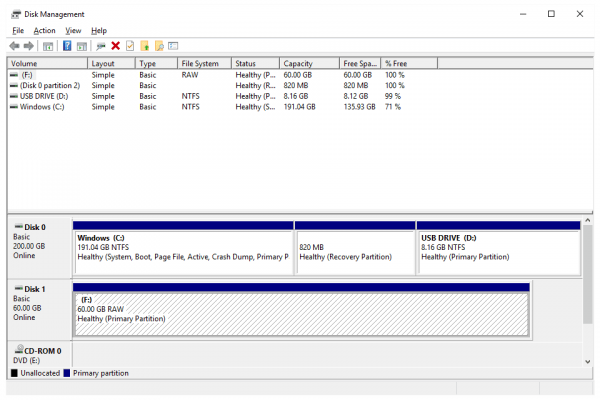
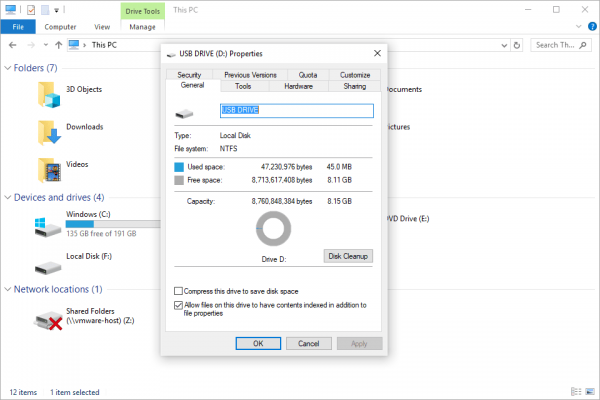
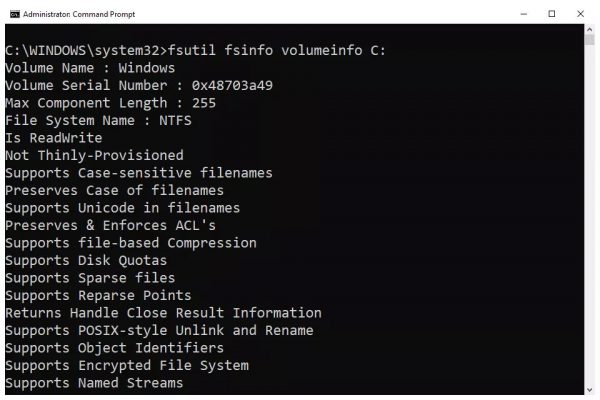






ثبت ديدگاه